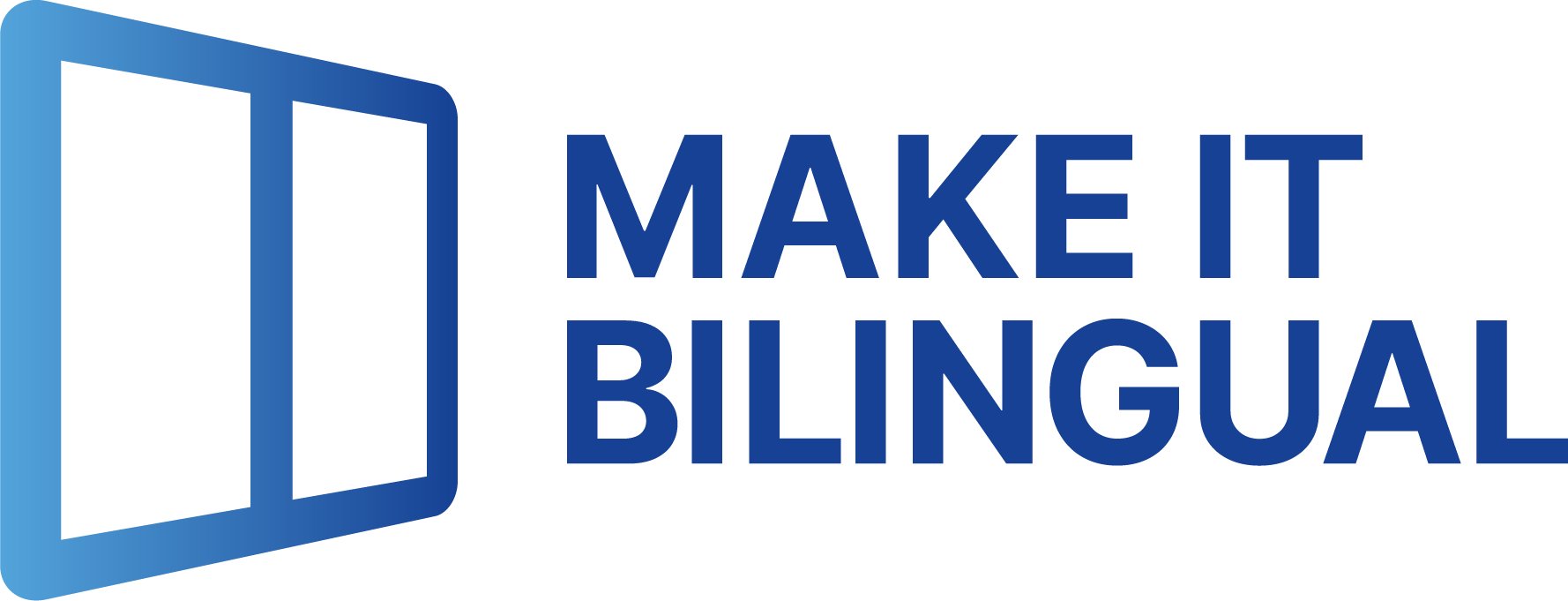
15.06.2024
如何在 MS Word 中创建双语合同

在本文中,我们将介绍创建双语合同(也称为双语版合同)的方法,并说明为何 Make It Bilingual 能在最短时间内为您提供最佳的翻译结果。但首先,我们将简要介绍什么是双语合同以及在编写这类合同时需要注意的特殊事项。
双语合同
当合同双方来自不同语言地区时,通常建议以两种语言编写合同。具体做法是为合同中的每一段创建一个表格行,左侧列显示原文,右侧列显示翻译内容。
双语合同的优势在于,合同双方可以清楚地看到原文中的每一条条款与其对应的翻译,从而避免法律上的误解和签约后的意外。此外,在许多情况下,只有在提供双语草案后,合同谈判才能顺利进行。
谈判后修改需谨慎
通常,当合同双方使用不同语言时,会先起草一个双语版本的合同。接下来便是多轮谈判过程。
如果谈判结果需要修改合同的某一部分,双语合同往往会因此变得混乱——尤其是在只修改了某一语言版本而忘记同步更新另一语言版本时。这可能会给合同双方带来严重后果。因此,务必确保在修改合同时同时更新两个语言版本。
如何创建双语合同
选项一:使用翻译工具手动创建
创建双语合同草案的第一种方式是手动使用 MS Word 的传统功能。您可以借助翻译工具(如 Google 翻译)获取翻译版本。
该方法需要以下 10 个步骤:
- 在 Word 中创建一个双列表格,或在已有表格中插入新行。
- 将合同原文的第一段复制到剪贴板。
- 将该段原文粘贴到表格左侧列中。
- 打开 Google 翻译,将剪贴板中的内容粘贴到翻译框中。
- 选择原文和目标语言。
- 生成翻译内容。
- 修正翻译错误。
- 将翻译内容复制到剪贴板。
- 将翻译段落粘贴到表格当前行的右侧列中。
- 重复上述步骤处理后续段落,例如 400 至 1000 段(约为 20 页合同的段落数量)。
显而易见,手动创建双语合同是一项极其耗时的工作。
将合同内容转换为双语表格形式不仅需要大量工作量,而且过程繁琐,容易出错。每一段都需要创建一个双列表格,分别粘贴原文与翻译版本。
对于一份典型的 20 页合同,即使使用翻译工具,也可能让资深律师耗费一整天的时间。
在合同修改时,手动方法同样耗时费力。
选项二:Make It Bilingual! Word 插件
有了 Make It Bilingual!,手动方法终于有了替代方案。使用 Make It Bilingual!,您只需 3 步即可将合同文本转换为双语格式:
- 选择合同文本
- 选择目标语言
- 启动翻译
- 完成!
Make It Bilingual! 的翻译由专为法律文本训练的人工智能完成,100% 符合数据保护规范。
仅需数秒,Make It Bilingual! 即可将原始合同转换为双语表格。您还可以一键添加具有法律效力的语言优先条款,该条款规定当译文与原文不一致时,以原文为准。
尤其实用的是:Make It Bilingual! 会将所有项目符号和格式同步到翻译版本中,从而避免编号列表等内容出现不一致的情况。
若在后续谈判中需要修改某些条款,您只需在一种语言中修改内容,然后一键将其同步至另一语言版本。
总结
双语合同在国际法律事务中发挥着重要作用。然而,将合同转换为双语表格格式往往耗时且成本高昂,也会使后续修改变得复杂。借助 Make It Bilingual!,您终于可以将这一过程缩短至几秒钟。